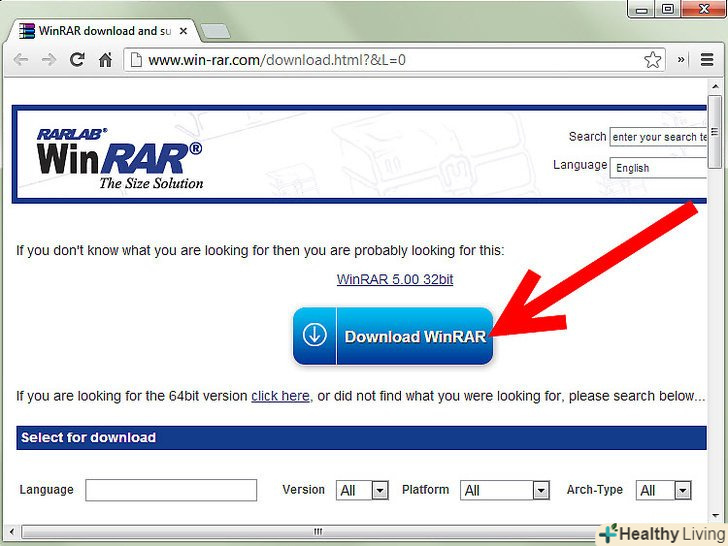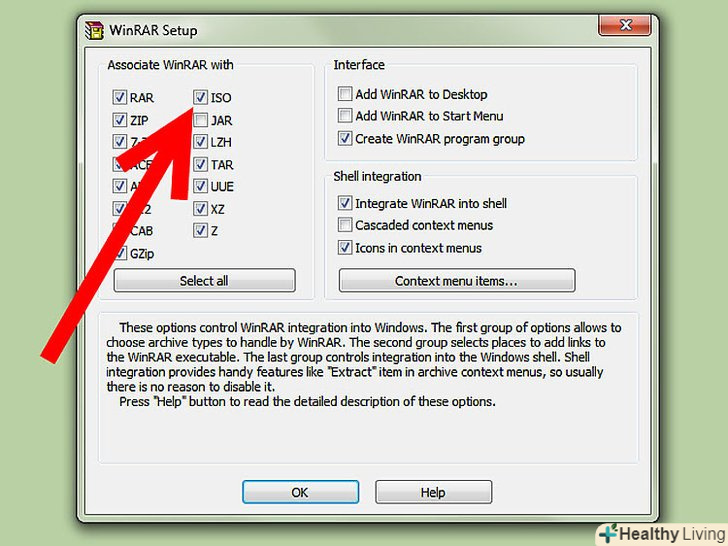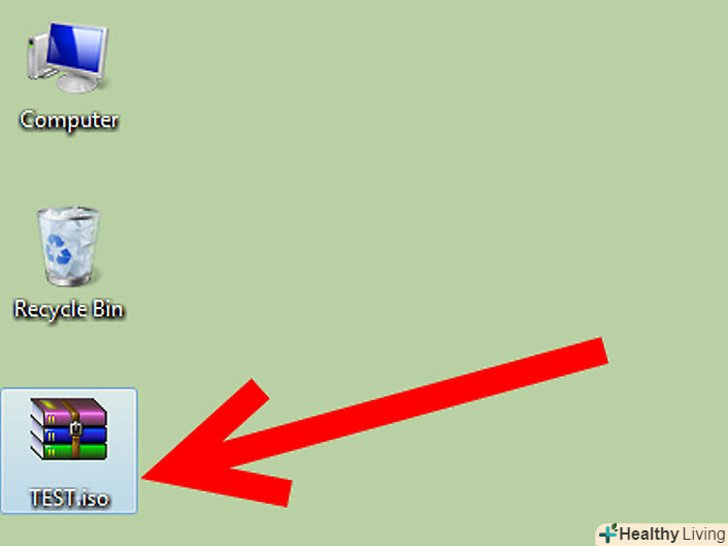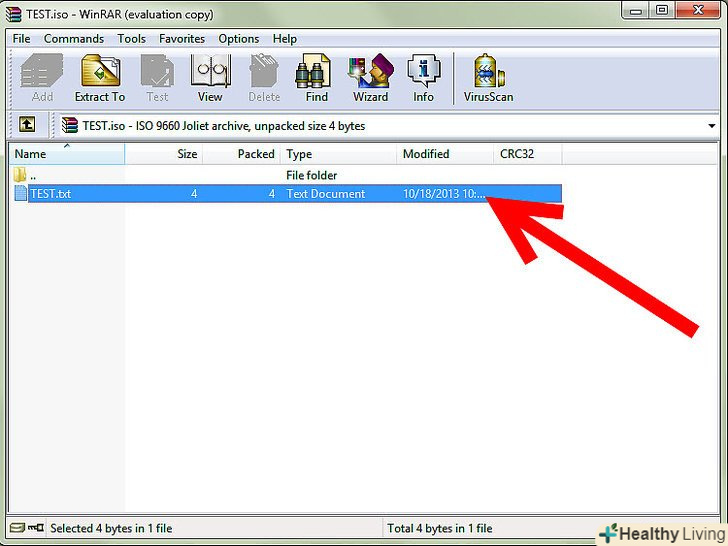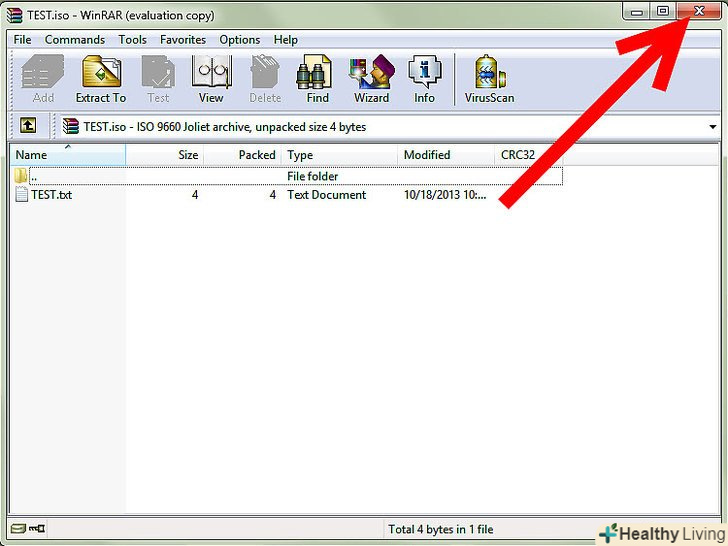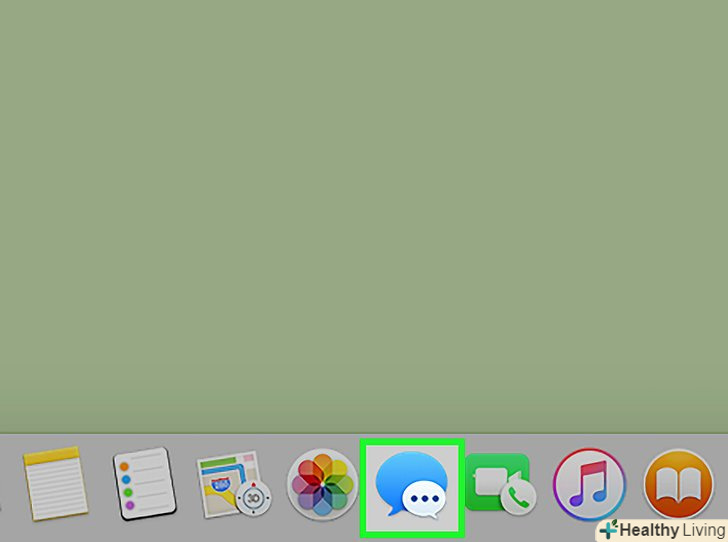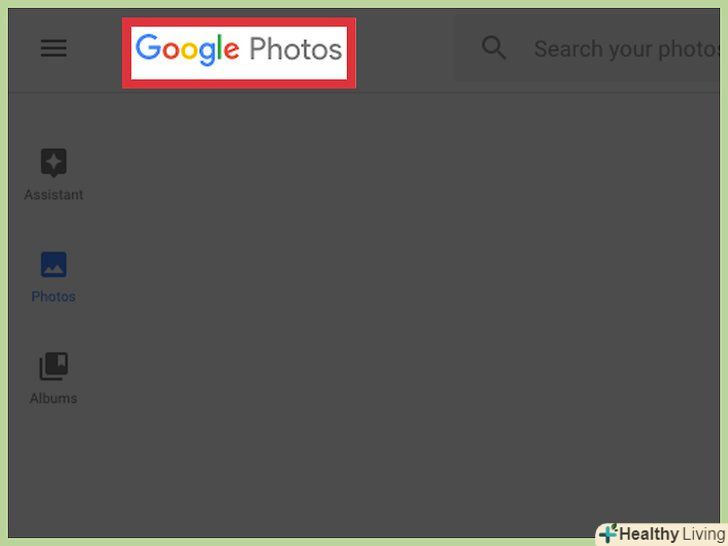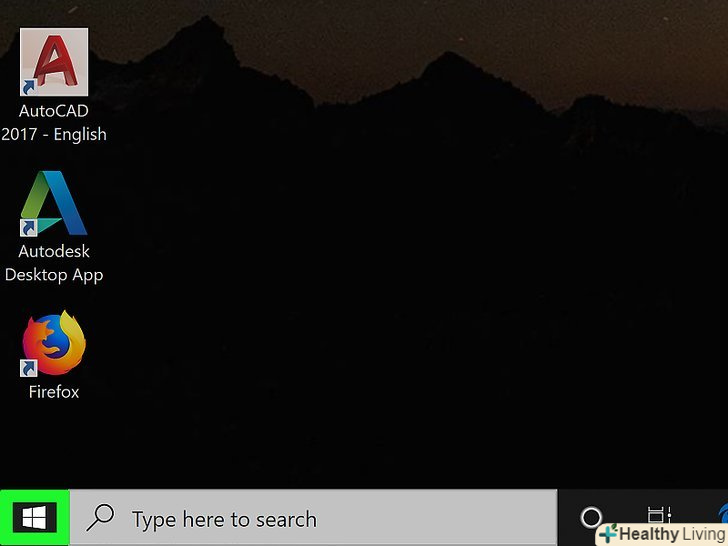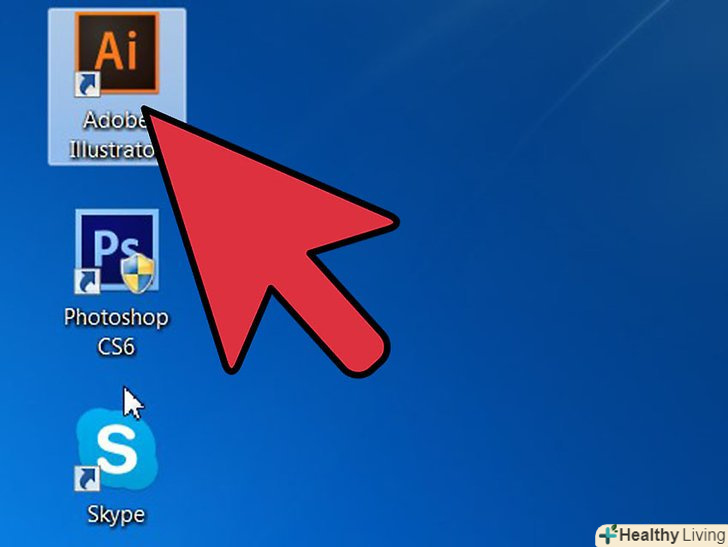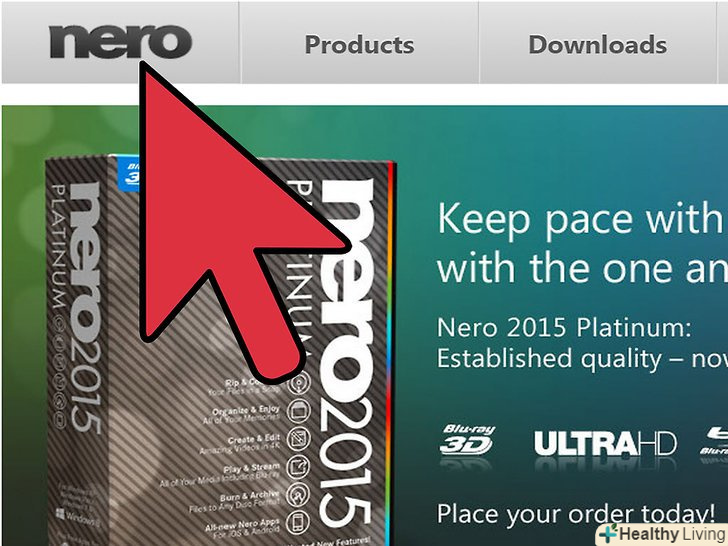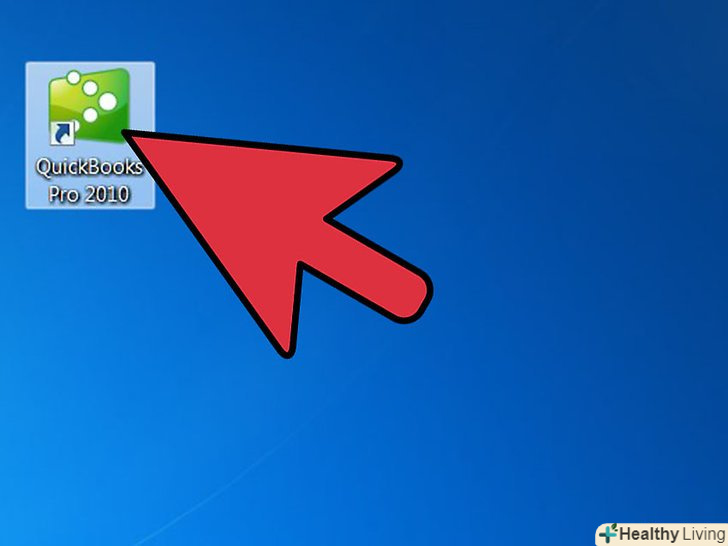Файловий образ ISO (з розширенням".iso") - це тип файлового образу, який використовується для реплікації вмісту оптичних дисків, таких як CD. Файл ISO, певного диска, зберігає всю інформацію, яка міститься на цьому диску. Файл може використовуватися для створення точної копії диска, навіть якщо у користувача немає фізичного диска. В цілому, у вас немає необхідності відкривати файли ISO і переглядати їх вміст, тому що вони можуть бути і так записані на диск. Однак, знаючи, як відкрити файли ISO, ви зможете вирішувати проблеми, пов'язані з дисковим образом або знайти певні дані в межах образу.
Кроки
- Завантажте та встановіть програму для архівування.за замовчуванням, більшість операційних систем не знають, як відкрити файли ISO. Вам доведеться встановити програму для архівування, щоб відкрити файл ISO. Найпростіше рішення-WinRAR, який поширюється, як умовно-безкоштовне програмне забезпечення (shareware).
- Почніть з Завантаження WinRAR. В інтернеті, безліч ресурсів, з яких ви можете завантажити цю програму, включаючи основний веб-сайт www.win-rar.com.

- Почніть установку WinRAR, два рази натискаючи на відповідну іконку. Під час установки, ви побачите віконце з назвою "Associate WinRAR with."Переконайтеся, що галочка поставлена поруч з "ISO", щоб ваш комп'ютер зміг автоматично зіставити файли ISO з WinRAR.

- Почніть з Завантаження WinRAR. В інтернеті, безліч ресурсів, з яких ви можете завантажити цю програму, включаючи основний веб-сайт www.win-rar.com.
 Знайдіть файл ISO на вашому комп'ютері.відкрийте провідник і знайдіть папку, в якій знаходиться файл ISO. На даний момент, на файлі повинна відображатися іконка WinRAR, схожа на три складених книжки.
Знайдіть файл ISO на вашому комп'ютері.відкрийте провідник і знайдіть папку, в якій знаходиться файл ISO. На даний момент, на файлі повинна відображатися іконка WinRAR, схожа на три складених книжки. Відкрийте файл ISO.двічі натисніть на іконку файлу, щоб його відкрити. WinRAR відобразить вміст файл ISO. Зауважте, що зміна цього вмісту може порушити працездатність даного образу, зокрема, можуть з'явитися проблеми під час запису на диск. Якщо вам необхідний певний файл з образу, то скопіюйте його замість того, щоб переміщати файл в інше місце.
Відкрийте файл ISO.двічі натисніть на іконку файлу, щоб його відкрити. WinRAR відобразить вміст файл ISO. Зауважте, що зміна цього вмісту може порушити працездатність даного образу, зокрема, можуть з'явитися проблеми під час запису на диск. Якщо вам необхідний певний файл з образу, то скопіюйте його замість того, щоб переміщати файл в інше місце. Закрийте віконце WinRAR, коли закінчите. Після перегляду вмісту образу, закрийте віконце. Вам не потрібно закривати WinRAR окремо, він працює тільки під час використання.
Закрийте віконце WinRAR, коли закінчите. Після перегляду вмісту образу, закрийте віконце. Вам не потрібно закривати WinRAR окремо, він працює тільки під час використання.
Поради
- Знайте, що для запису образу на фізичний диск, вам знадобиться інше програмне забезпечення. Як тільки образ буде записаний на диск, його вміст може бути переглянуто з диска, але не може бути змінено.
- Існують інші програми для архівації, які можуть бути використані для цього процесу, деякі з них розроблені саме для роботи з дисковими образами. Подібний процес, буде схожий в будь-яких інших програмах, деякі з них зажадають знайти файл ISO, використовуючи "віртуальний оптичний диск".
Що вам знадобиться
- Комп'ютер
- WinRAR
- файл ISO